- Mwandishi Abigail Brown [email protected].
- Public 2023-12-17 07:02.
- Mwisho uliobadilishwa 2025-01-24 12:25.
Unachotakiwa Kujua
- Chagua mshale wa mviringo ili kuzungusha kamera za mbele/nyuma. Teua vitufe juu ya kichupo cha Picha ili kubadilisha lenzi (iPhone 11 au 12).
- Gusa skrini kwa vidole viwili na ueneze ili kuvuta ndani, au bana vidole pamoja ili kukuza nje.
- Chagua mwako wa umeme ili kuweka mweko kuwa Otomatiki, Imewashwa, auImezimwa.
Makala haya yanafafanua jinsi ya kutumia programu chaguomsingi ya Kamera kwenye miundo ya hivi majuzi ya iPhone. Soma dokezo katika kila sehemu ili kuona kama iPhone yako inaauni kila kipengele.
Programu ya Kamera inapatikana pia kwenye iPad na iPod touch, ingawa miundo tofauti ina vipengele tofauti kulingana na maunzi yao.
Badilisha Kamera kwenye iPhone Yako
Miundo yote ya hivi majuzi ya iPhone ina kamera mbili:
- Kamera inayoangalia mbele ni ya kupiga picha za selfie, kwa kutumia FaceTime na kazi kama hizo.
- Kamera inayoangalia nyuma ina vipengele vingi zaidi na ni ya kupiga picha na video za masomo mengine.
Ni rahisi kubadilisha kati ya kamera mbili kwenye iPhone yako ili uweze kujipiga picha, kurekodi video au kutekeleza kazi nyingine. Gusa tu kitufe cha kamera kinachoonyesha ishara ya kuonyesha upya.
Kubadilisha kati ya kamera ya nyuma na ya mbele hufanya kazi kwenye miundo yote ya iPhone tangu iPhone 4.
Badilisha Lenzi kwenye Kamera yako ya iPhone
iPhones zote tangu iPhone 4 zina kamera ya mbele na ya nyuma. Kwa kutumia iPhone 11, Apple ilianzisha lenzi za ziada.
- IPhone 11 ina lenzi ya pembe-pana na yenye pembe pana zaidi nyuma ya kifaa.
- IPhone 11 Pro ina lenzi ya tatu ya picha nyuma, inayofanya jumla ya lenzi nne, ikiwa ni pamoja na kamera inayoangalia mbele.
- IPhone 12 inatoa mpangilio sawa kati ya miundo ya kawaida na Pro.
Ikiwa una mojawapo ya miundo hii, unaweza kubadilisha kati ya lenzi kwa kuchagua kitufe kimojawapo kati ya tatu juu ya kichupo cha Picha katika programu ya Kamera:
- .5 inarejelea lenzi mpya yenye upana zaidi.
- 1x huchagua lenzi pana ya kawaida.
- 2 inarejelea lenzi mpya ya simu.
Lenzi ya telephoto inapatikana kwenye iPhone 11 Pro, iPhone 11 Pro Max, iPhone 12 Pro na iPhone 12 Pro Max pekee.
Kuza Kwa Kamera Yako ya iPhone
Kamera ya iPhone inaweza kuvuta ndani na nje ili kupiga picha unayotaka. Ni sawa na jinsi unavyokuza kurasa za wavuti na picha.
Kamera ikiwa imefunguliwa na kutazama kitu, bana vidole viwili pamoja ili kuvuta nje, au buruta vidole vyako mbali na kila kimoja ili kukuza zaidi.
Njia nyingine ya kutumia kipengele cha kukuza kidijitali cha iPhone yako ni kubana pande zote mbili ili kufichua upau wa kukuza chini ya skrini. Buruta upau upande wa kushoto ili kuona zaidi ya picha au kulia ili kukuza karibu.
Kukuza kwa kamera kunatumika katika iPhone 3GS na miundo mipya zaidi.
Tumia Mmweko wa Kamera ya iPhone
Kamera ya iPhone inachukua maelezo kwenye mwanga hafifu. Bado, unaweza kupata picha nzuri za mwanga wa chini ukitumia mweko wa kamera uliojengewa ndani. Miundo ya hivi majuzi ya iPhone inajumuisha mwanga mwingi, ambao hutoa rangi bora zaidi, asili zaidi.
Katika programu ya Kamera, aikoni ya mweko wa kamera ni mwanga wa radi ulio juu ya skrini. Iguse ili kufichua chaguo hizi:
- Otomatiki: Hutumia mweko inapohitajika tu kupiga picha nzuri, kama inavyobainishwa na kamera ya iPhone.
- Imewashwa: Mweko hutumika kwa kila picha.
- Imezimwa: Huu ndio mpangilio chaguomsingi wa kamera. Simu haitoi mwako, bila kujali hali ya mwanga.
Maelezo haya ya mweko wa kamera yanafaa kwa miundo yote ya iPhone kutoka iPhone 4 na mpya zaidi.
Tumia Hali Wima na Mwangaza wa Wima kwenye iPhone
Baadhi ya miundo ya iPhone ina mfumo wa kamera mbili nyuma ambao unatoa picha za ubora wa juu zinazotumia mbinu za mwangaza na athari za uga wa kina.
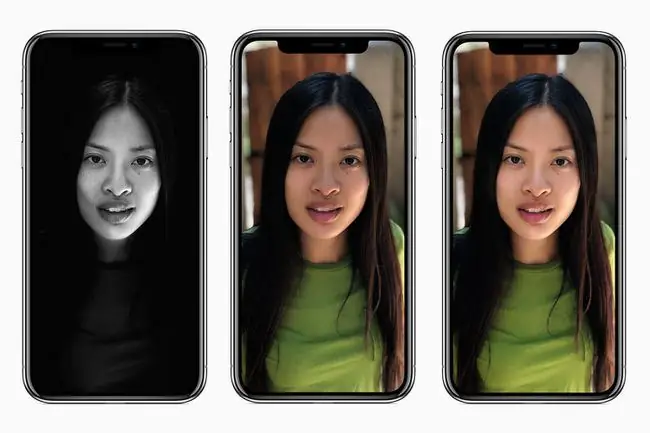
Modi Wima na Mwangaza Wima hufanya kazi kwa kutumia iPhone 7 Plus na miundo mipya ya iPhone.
Tumia Picha za HDR
Picha za High Dynamic Range (HDR) hutoa picha bora na zenye maelezo zaidi kwa kuchukua mifichuo mingi ya eneo moja na kuzichanganya.
Simu yako inakupa udhibiti fulani wa picha za HDR. Gusa Mipangilio > Kamera, kisha ufanye yafuatayo:
- Sogeza kitelezi cha Smart HDR hadi kwenye/kijani ili kutumia picha za HDR kwa picha zote unazopiga.
- Sogeza kitelezi cha Weka Picha ya Kawaida hadi kwenye/kijani ili kuweka nakala isiyo ya HDR ya picha zako (hili si lazima, lakini baadhi ya wapiga picha wanapendelea).
Picha HDR zinapatikana kwenye iPhone 4 na miundo mpya zaidi.
Tekeleza Makini ya Kamera kwenye iPhone
Gonga kitu au mtu ili kutumia umakini wa kamera kwenye sehemu fulani ya tukio. Mraba unaonekana kwenye skrini ili kuonyesha sehemu ya picha ambayo kamera imeangazia.
Kipengele cha kuzingatia hurekebisha kiotomatiki mwangaza na usawaziko mweupe ili kutoa picha inayoonekana bora zaidi, lakini pia unaweza kudhibiti hili. Gusa skrini ili kuonyesha mraba wa kuangazia, kisha telezesha kidole juu na chini ili kurekebisha mwangaza.
Kulenga kamera yako ya iPhone kwenye kifaa kunapatikana kwenye iPhone 4 na mpya zaidi.
Piga Picha za Panorama kwenye iPhone
Je, ungependa kupiga picha ya kina na ya kuvutia zaidi kuliko saizi ya kawaida inayotolewa na picha za iPhone? Tumia chaguo la picha ya panoramiki ya iPhone. Ingawa haina lenzi ya paneli, iPhone hutumia programu kuunganisha pamoja picha nyingi.
- Kutoka kwa programu ya Kamera, telezesha kidole kupitia maandishi yaliyo chini ya kitafutaji cha kutazama ili kuchagua Pano.
- Gonga kitufe kinachotumika kupiga picha.
- Fuata maelekezo ya skrini na usogeze iPhone polepole na kwa uthabiti kwenye mada unayotaka kunasa katika panorama, kwa kufuata mstari unaoona kwenye skrini.
- Gonga Nimemaliza ukimaliza ili kuhifadhi picha ya panoramiki kwenye programu yako ya Picha.
Picha itaonekana ndogo kwenye iPhone yako kwa kuwa skrini si kubwa ya kutosha kuonyesha picha ya ukubwa kamili. Shiriki picha kwenye kifaa kilicho na skrini kubwa ili kuona picha ya ukubwa kamili.
Picha za panorama zinaweza kupigwa kwenye iPhone 4S na vifaa vipya zaidi kwa kutumia angalau iOS 6.
Tumia Hali ya Kupasuka kwenye iPhone
Ikiwa ungependa kupiga picha kadhaa kwa haraka, kama vile unapopiga picha, tumia hali ya mlipuko. Badala ya kupiga picha kila unapobonyeza kitufe, inachukua hadi 10 kila sekunde.
Unapopiga picha kwa kutumia hali ya mlipuko, gusa na ushikilie kitufe cha kufunga. Inapopiga picha, hesabu kwenye skrini huongezeka haraka.
Ukimaliza, nenda kwenye programu ya Picha ili ukague picha zako za hali ya mlipuko na ufute zozote ambazo huzitaki.
iPhone 5S na miundo mpya zaidi inaweza kutumia hali ya kupasuka.
Tekeleza Vichujio vya Picha kwenye iPhone
Baadhi ya programu maarufu za picha hutumia madoido maridadi na vichujio kwenye picha ili kufanya picha ziwe za kupendeza (hujambo, Instagram!). Programu ya Kamera ya iPhone ina seti ya vichujio ambavyo unaweza kutumia bila kutumia programu nyingine.
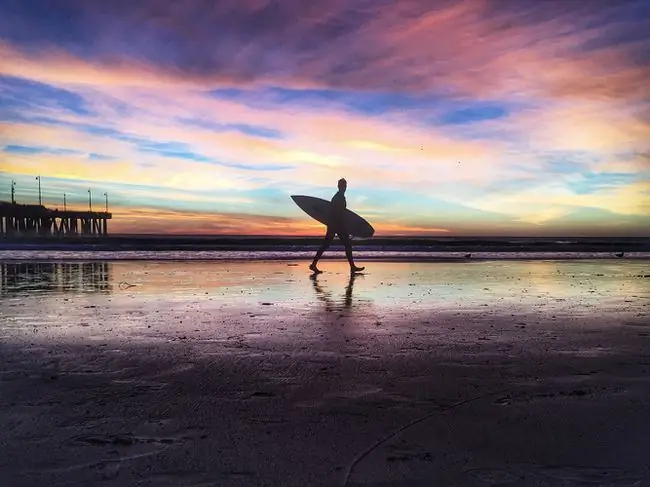
Fikia vichujio vya kamera ya iPhone kwa kuchagua miduara mitatu iliyounganishwa kutoka kwenye kona ya programu ya Kamera. Sogeza vichujio ili kuona jinsi kila moja linavyoonekana, kisha utumie kamera yako kama kawaida.
Kamera itahifadhi picha yoyote unayopiga kwa kutumia kichujio ulichochagua.
Vichujio vya picha hufanya kazi na iPhone 4S na mpya zaidi kwenye vifaa vilivyo na iOS 7 au matoleo mapya zaidi.
Piga Picha za Moja kwa Moja kwenye iPhone
Muundo wa Picha za Moja kwa Moja wa Apple huchanganya uhuishaji na sauti ili kuunda vijipicha vya kufurahisha na vya kuvutia. Unaweza pia kutumia vichujio vinavyounganisha uhuishaji au kurudisha hatua mbele na nyuma.
iPhone 6S na miundo mpya zaidi inaweza kutumia Picha za Moja kwa Moja.
Nasa Picha za Umbizo la Mraba
iPhone yako inaweza kupiga picha za mraba za mtindo wa Instagram badala ya picha za mstatili ambazo programu ya Kamera hunasa kwa kawaida.
Ili kubadili hadi modi ya mraba, telezesha maneno yaliyo chini ya kitafuta-tazamaji hadi Mraba itakapochaguliwa. Kisha, tumia kamera kama kawaida.
iPhone 4S na mpya zaidi zinaweza kupiga picha za mraba ikiwa ina angalau iOS 7.
Tumia Gridi Kutunga Picha Bora Zaidi
Je, unataka usaidizi wa kupiga picha zenye mwonekano bora zaidi? Washa kipengele cha gridi kilichoundwa ndani ya programu ya Kamera ili upate usaidizi wa utungaji kwenye skrini.
Kuwasha gridi katika programu ya Kamera huweka gridi kwenye skrini unapopiga picha. Hugawanya picha kuwa miraba ili kusaidia katika kutunga picha.
Ili kuiwasha, fungua programu ya Mipangilio na uguse Kamera > Gridi..
Kutumia gridi ya kamera kunatumika kwenye miundo yote ya iPhone kupitia iPhone 3GS.
Tumia AE/AF Lock
Programu ya Kamera pia inajumuisha kipengele cha kufuli cha AE/AF ili kufunga mipangilio yako ya sasa ya kufichua otomatiki au kulenga kiotomatiki.
Ili kupata mipangilio hii katika programu ya Kamera, gusa na ushikilie skrini hadi AE/AF Lock ionekane juu. Gusa skrini mara moja popote ili kuizima.
Kufuli ya AE/AF inatumika kwenye iPhone 3GS na miundo mipya zaidi.
Changanua Misimbo ya QR Ukitumia iPhone
iPhone za kisasa hazihitaji programu tofauti ili kuchanganua misimbo ya QR. Bila kujali mahali unapoiona, tumia programu ya Kamera iliyojengewa ndani ili kusoma misimbo ya QR.
Ili kufanya hivyo, angalia msimbo kwenye kamera yako na uguse bango linaloeleza inakoelekea. Utakamilisha mara moja kitendo cha msimbo wa QR.
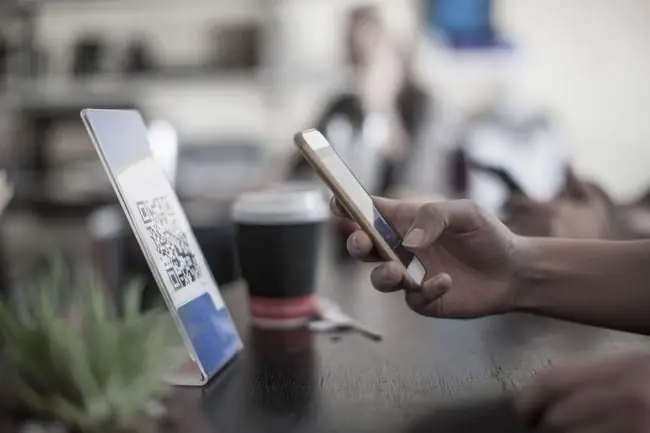
Uchanganuzi wa msimbo wa QR ulianzishwa katika iOS 11.
Rekodi Video kwenye iPhone
Mbali na kuwa kamera nzuri tulivu, iPhone pia ni kamera ya video kali. Miundo ya hivi majuzi inaweza kupiga picha za 4K za ubora wa juu, video ya mwendo wa polepole na zaidi.
Ili kuchukua video kwenye iPhone, fungua programu ya Kamera, telezesha hadi Video, na utumie kitufe chekundu kuanza na kusimamisha kurekodi.
Baadhi ya vipengele vya upigaji picha, kama vile picha za HDR na panorama, hazifanyi kazi wakati wa kurekodi video, ingawa mweko wa kamera hufanya kazi. Unaweza pia kupiga picha tuli unaporekodi video.
Unaweza kutumia kihariri cha video kilichojengewa ndani ya simu, programu ya Apple iMovie, au programu za watu wengine ili kuhariri video zilizopigwa kwa kamera ya iPhone.
Rekodi Video ya Mwendo Polepole
Video ya mwendo wa polepole ni uboreshaji mwingine muhimu unaotolewa na iPhone 5S, pamoja na hali ya kupasuka. Badala ya kuchukua video zinazoendeshwa kwa fremu 30 kwa sekunde (fps), miundo ya hivi karibuni zaidi inaweza kunasa video za mwendo wa polepole kwa ramprogrammen 120 au 240 fps kwenye baadhi ya miundo. Athari hii inaweza kuongeza drama na maelezo kwa video zako.
Ili kurekodi video za mwendo wa polepole, telezesha safu mlalo ya chaguo chini ya kitafutaji cha kutazama hadi Slo-Mo, kisha uendelee kama kawaida.
Kurekodi video kwa mwendo wa polepole hufanya kazi na iPhone 5S na miundo mpya zaidi.
Rekodi Video ya Muda wa Muda
Mwendo wa polepole sio madoido pekee nadhifu ya video yaliyojumuishwa katika programu ya Kamera ya iOS. Pia kuna kipengele cha video kinachopita muda.
Ili kurekodi video inayopitwa na wakati kwenye iPhone yako, fungua programu ya Kamera, kisha utelezeshe kidole maandishi yaliyo chini ya kitafuta-tazamaji hadi ufikie Muda-Upungufu. Rekodi kama kawaida ili kutengeneza video.
iPhone zilizo na iOS 8 na matoleo mapya zaidi zinaweza kurekodi video zinazopitwa na wakati.






